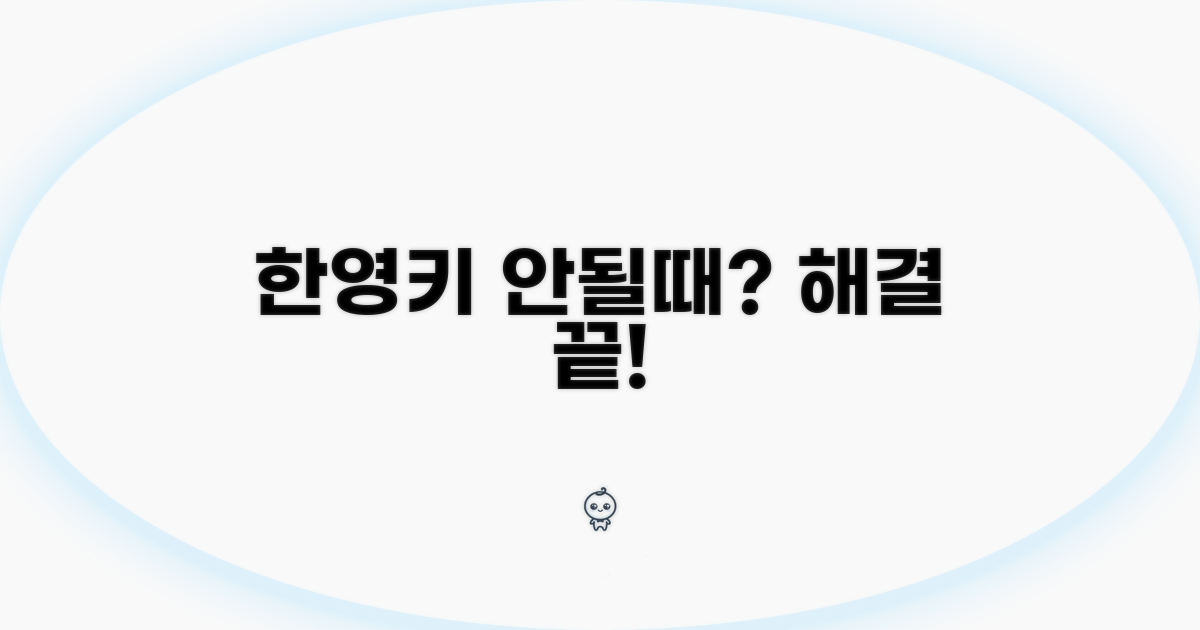한영키 안될때 입력 전환 복구, 언어 전환 단축키 안될 때 설정 변경하고 해결하기 방법을 찾고 계시죠? 갑자기 한글과 영어 입력 전환이 안 되어 당황스러운 상황을 단번에 해결해 드릴게요.
인터넷에서 복잡한 설정법이나 불확실한 정보 때문에 더 헷갈리셨을 겁니다. 이제 여러 곳을 헤맬 필요 없이, 가장 쉽고 확실한 방법만 모아 알려드립니다.
이 글을 끝까지 보시면, 앞으로 한영키 문제로 스트레스받을 일 없이 원활하게 컴퓨터를 사용하실 수 있을 거예요.
한영키 안될때 해결 방법
갑자기 한영키가 안 되거나 언어 전환 단축키가 작동하지 않아 당황스러운 경험, 다들 한 번쯤 있으실 겁니다. 특히 급하게 문서를 작성하거나 메시지를 보내야 할 때 이런 문제가 발생하면 정말 난감하죠. 하지만 걱정 마세요! 몇 가지 간단한 설정 변경과 점검으로 대부분의 문제는 해결할 수 있습니다.
가장 흔한 원인은 입력기 설정 오류입니다. Windows 운영체제에서는 ‘설정’ > ‘시간 및 언어’ > ‘언어’ 메뉴에서 현재 설치된 입력기 언어를 확인하고, 필요하다면 한국어 입력기를 다시 추가해 주세요.
이때, ‘고급 키보드 설정’에서 ‘입력기 전환’ 옵션을 확인하고 ‘Ctrl + Shift’ 또는 ‘Alt + Shift’와 같은 기본 단축키가 제대로 설정되어 있는지 점검하는 것이 중요합니다.
때로는 다른 프로그램과의 충돌로 인해 한영키가 오작동하기도 합니다. 특히 자체적으로 언어 전환 기능을 가진 프로그램(예: 일부 게임, 개발 도구)이 있을 경우 충돌 가능성이 있습니다. 해당 프로그램의 설정을 확인하거나, 잠시 종료 후 한영키가 정상 작동하는지 테스트해 볼 수 있습니다.
만약 특정 프로그램에서만 문제가 발생한다면, 해당 프로그램의 업데이트를 확인하거나 설정을 초기화하는 것도 좋은 방법입니다.
오래된 Windows 버전이나 키보드 드라이버 문제도 입력 전환 오류의 원인이 될 수 있습니다. Windows 업데이트를 최신 상태로 유지하고, 장치 관리자에서 키보드 드라이버를 업데이트하거나 다시 설치해 보세요.
삼성전자 노트북이나 LG전자 그램 등 특정 제조사 노트북의 경우, 해당 제조사 웹사이트에서 제공하는 전용 드라이버나 유틸리티를 설치하는 것이 문제를 해결하는 데 도움이 되기도 합니다.
팁: 위 방법으로도 해결되지 않는다면, 컴퓨터를 재부팅하는 것으로 간단히 해결될 수도 있습니다.
언어 전환 단축키 설정 확인
한영키 안될때 입력 전환 복구는 생각보다 간단하게 해결되는 경우가 많습니다. 언어 전환 단축키 안될 때 설정 변경은 사용자별 환경에 따라 미묘한 차이가 있습니다.
먼저, Windows 설정에서 입력 언어 및 키보드 설정을 점검하는 것이 첫걸음입니다. ‘시간 및 언어’ 메뉴에서 ‘언어’ 탭으로 이동하면 설치된 언어 목록을 확인할 수 있습니다.
이곳에서 한국어 입력기가 제대로 설치되어 있는지, 그리고 기본 입력 언어로 설정되어 있는지 확인하는 것이 중요합니다. 만약 목록에 없다면 ‘언어 추가’를 통해 한국어를 설치해야 합니다.
가장 흔한 오류는 단축키 설정 충돌입니다. 기본적으로 ‘Shift + Space’ 또는 ‘Ctrl + Shift’가 언어 전환 단축키로 설정되어 있는데, 다른 프로그램에서 해당 단축키를 사용하도록 설정했다면 충돌이 발생할 수 있습니다.
Windows 설정에서 ‘고급 키보드 설정’으로 이동하면 ‘입력 언어 간에 전환’ 옵션에서 사용자가 원하는 단축키로 변경하거나, 아예 사용하지 않도록 설정할 수 있습니다.
핵심 팁: 단축키 설정을 변경한 후에는 반드시 ‘확인’ 또는 ‘적용’ 버튼을 눌러야 변경 사항이 저장됩니다. 재부팅 없이도 즉시 적용되는 경우가 많습니다.
- 최우선 방법: Windows 설정에서 언어 및 키보드 옵션을 재확인하고, 필요한 경우 한국어 입력기를 다시 설치합니다.
- 대안 방법: 다른 프로그램과의 단축키 충돌이 의심될 경우, 해당 프로그램의 설정에서 단축키를 임시로 비활성화하고 테스트해 봅니다.
- 시간 단축법: 입력기 종류가 여러 개 설치되어 있다면, 기본 입력기로 한국어를 설정하는 것만으로도 문제가 해결될 수 있습니다.
- 재부팅: 위의 방법들로 해결되지 않을 경우, 컴퓨터를 재부팅하는 것이 가장 빠르고 확실한 방법일 수 있습니다.
키보드 입력 언어 복구
갑자기 한영키가 작동하지 않아 답답했던 경험, 누구나 한 번쯤은 있으실 겁니다. 언어 전환 단축키마저 안 될 때, 당황하지 않고 바로 해결할 수 있는 방법을 단계별로 안내해 드립니다.
작업을 시작하기 전에 몇 가지 확인해야 할 사항들이 있습니다. 가장 먼저 컴퓨터와 키보드 연결 상태를 점검하는 것이 좋습니다.
가끔은 일시적인 오류로 인해 한영키 안될때 입력 전환 복구가 필요한 경우도 있으니, 컴퓨터 재부팅을 먼저 시도해 보세요.
| 단계 | 확인 방법 | 소요시간 | 주의사항 |
| 1단계 | 컴퓨터 재부팅 | 5분 | 다른 프로그램 오류가 아닌지 확인 |
| 2단계 | 키보드 연결 상태 점검 | 3분 | USB 포트 변경 또는 재연결 시도 |
| 3단계 | Windows 언어 설정 확인 | 5-10분 | 기본 언어 및 입력기 설정 확인 |
Windows 설정에서 언어 전환 옵션을 조정하는 것이 핵심입니다. 언어 전환 단축키 안될 때 설정 변경은 신중하게 진행해야 합니다.
설정 > 시간 및 언어 > 입력 > 고급 키보드 설정으로 이동하여 ‘입력기 간의 언어 전환’ 옵션을 확인하고 필요한 경우 변경해 보세요.
체크포인트: 언어 설정에서 ‘한국어’ 입력기가 올바르게 추가되어 있는지, 그리고 기본 입력 언어로 설정되어 있는지 다시 한번 확인하는 것이 중요합니다.
- ✓ 재부팅: 단순 오류 해결의 가장 기본적인 단계
- ✓ 연결: 물리적 또는 무선 연결 문제 해결
- ✓ 설정: Windows 언어 및 입력기 설정값 점검
- ✓ 단축키: 언어 전환 관련 바로가기 키 재설정
다른 해결 방법 알아보기
실제 경험자들이 자주 겪는 구체적인 함정들을 알려드릴게요. 미리 알고 있으면 같은 실수를 피할 수 있습니다.
가장 많이 발생하는 실수부터 구체적으로 살펴보겠습니다. 특히 처음 시도하는 분들에게서 반복적으로 나타나는 패턴들이에요.
예를 들어 온라인 신청 시 브라우저 호환성 문제로 중간에 페이지가 먹통이 되는 경우가 있습니다. 인터넷 익스플로러나 구버전 크롬을 사용하면 이런 문제가 자주 발생해요. 가장 확실한 방법은 최신 버전 크롬이나 엣지를 사용하는 것입니다.
처음에 안내받은 금액 외에 예상치 못한 비용이 추가로 발생하는 경우가 많습니다. 각종 수수료, 증명서 발급비, 배송비 등이 대표적이에요.
특히 은행 대출의 경우 중도상환수수료, 보증료, 인지세 등이 별도로 부과됩니다. 3억 원 대출 시 이런 부대비용만 200-300만 원이 추가로 들 수 있어요. 미리 전체 비용을 계산해보고 예산을 세우는 것이 중요합니다.
⚠️ 비용 함정: 광고에서 보는 최저금리는 최상위 신용등급자에게만 적용됩니다. 실제 적용 금리는 0.5-2%p 더 높을 수 있으니 정확한 조건을 미리 확인하세요.
- 서류 누락: 주민등록등본 대신 주민등록초본을 가져와서 재방문하는 경우가 많습니다. 정확한 서류명을 미리 확인하세요
- 기간 착각: 영업일과 달력일을 헷갈려서 마감일을 놓치는 실수가 빈번합니다. 토요일, 일요일, 공휴일은 제외됩니다
- 연락처 오류: 휴대폰 번호나 이메일을 잘못 입력해서 중요한 안내를 받지 못하는 경우가 있습니다
- 신용등급 하락: 여러 곳에 동시 신청하면 신용조회 이력이 쌓여 오히려 승인 확률이 떨어질 수 있습니다
스마트한 입력 전환 팁
정밀한 설정 조정으로 입력 전환 문제를 완벽히 해결하는 심화 과정을 다룹니다. 기본적인 복구 단계를 넘어, 숨겨진 시스템 옵션을 활용하여 보다 안정적인 환경을 구축하는 전문가의 노하우를 공유합니다.
단축키 재할당을 넘어, Windows 레지스트리 편집을 통해 입력기 우선순위를 직접 조정하는 방법은 고급 사용자에게 강력한 해결책을 제공합니다. 이는 특정 애플리케이션에서 발생하는 충돌을 근본적으로 방지하는 효과가 있습니다.
또한, 그래픽 드라이버 최신 버전 유지 및 백그라운드에서 불필요하게 실행되는 프로그램들을 최소화하는 것은 시스템 전반의 반응 속도를 향상시켜 입력 전환 오류 발생 빈도를 줄여줍니다.
AutoHotkey와 같은 스크립트 도구를 활용하면, 복잡한 입력 전환 로직을 자신만의 단축키에 할당하여 업무 효율성을 극대화할 수 있습니다. 이는 단순히 언어 전환을 넘어, 자주 사용하는 문구나 명령어를 실행하는 데에도 유용합니다.
문제 발생 시 미리 설정해 둔 복구 스크립트를 실행하면, 몇 번의 클릭만으로도 빠르게 이전 상태로 복원할 수 있어 작업 시간을 절약할 수 있습니다. 이처럼 한영키 안될때 입력 전환 복구는 단순한 문제 해결을 넘어선 효율성 증대 방안을 포함합니다.
전문가 팁: 레지스트리 편집 전에는 반드시 시스템 복원 지점을 생성하여 만일의 사태에 대비하십시오. 잘못된 수정은 시스템 불안정을 초래할 수 있습니다.
- 작업 관리자 활용: ‘Process Explorer’와 같은 고급 도구를 사용하여 입력기 관련 프로세스를 정밀하게 관리
- 충돌 방지: 특정 프로그램 실행 시 입력기 자동 변경 스크립트 적용
- 백업 및 복원: 입력기 설정 파일 정기 백업 및 신속 복원 시스템 구축
- 실시간 모니터링: 시스템 성능 모니터링 툴을 활용하여 입력 전환 관련 병목 현상 사전 감지
자주 묻는 질문
✅ 한영키가 갑자기 작동하지 않을 때 가장 먼저 확인해야 할 설정은 무엇인가요?
→ 가장 먼저 Windows ‘설정’ > ‘시간 및 언어’ > ‘언어’ 메뉴에서 현재 설치된 입력기 언어를 확인하고, 한국어 입력기가 제대로 설치되어 있는지 점검해야 합니다.
✅ 언어 전환 단축키가 다른 프로그램과 충돌하는 경우 어떻게 해결할 수 있나요?
→ ‘고급 키보드 설정’으로 이동하여 ‘입력 언어 간에 전환’ 옵션에서 충돌하는 단축키를 변경하거나, 해당 단축키를 사용하지 않도록 설정할 수 있습니다.
✅ 언급된 방법으로도 한영키 문제가 해결되지 않을 때 시도해볼 수 있는 간단한 방법은 무엇인가요?
→ 위 방법들로도 해결되지 않는다면, 컴퓨터를 재부팅하는 것으로 간단히 문제를 해결할 수 있습니다.